命名规范:
- 类名首字母大写,单词和单词之间首字母大写
- 函数名、变量名 首字母小写,单词和单词之间首字母大写
快捷键:
- 运行:ctrl + r
-
编译:ctrl + b
-
注释:ctrl + /
-
字体缩放:ctrl + 鼠标滚轮
-
整行移动:ctrl + shift + 上键/下键
-
自动对齐:ctrl + i
-
同名的.h文件和.cpp文件切换:F4
-
查找关键字:ctrl + f文章来源:https://www.toymoban.com/news/detail-597486.html
-
帮助文档:F1 / 左侧列表帮助、QT助手文章来源地址https://www.toymoban.com/news/detail-597486.html
到了这里,关于01 QT命名规范,快捷键的文章就介绍完了。如果您还想了解更多内容,请在右上角搜索TOY模板网以前的文章或继续浏览下面的相关文章,希望大家以后多多支持TOY模板网!


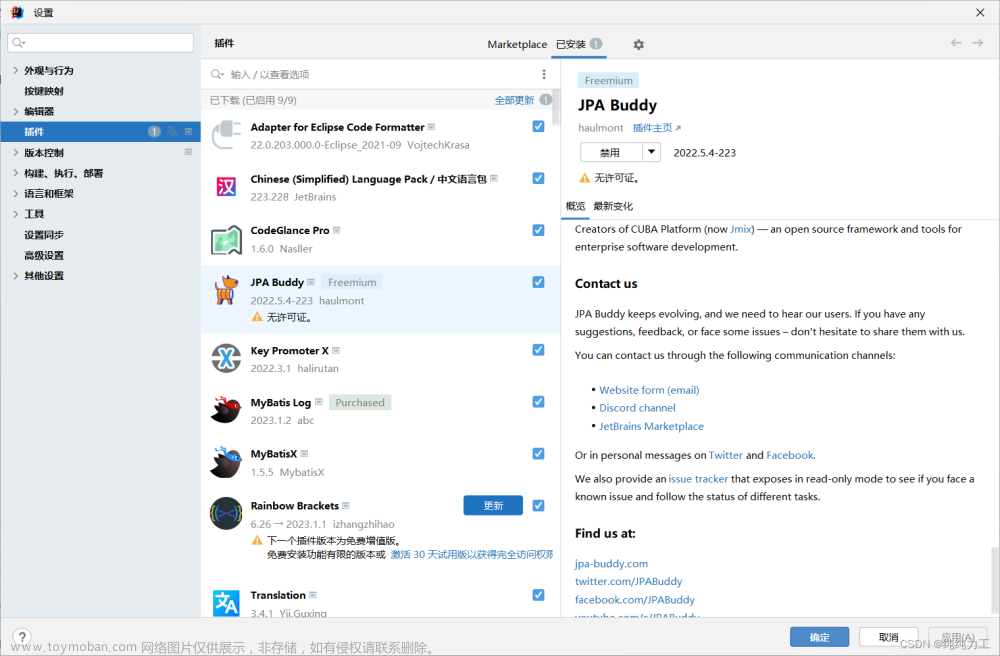


![[QT编程系列-7]:C++图形用户界面编程,QT框架快速入门培训 - 3- QT窗体设计 - 自定义工具栏、状态栏、快捷键、图标](https://imgs.yssmx.com/Uploads/2024/02/556939-1.png)




